O AirDrop se destaca como uma das funcionalidades mais práticas e úteis nos produtos da Apple.
Trata-se de uma ferramenta de compartilhamento de arquivos que possibilita o envio e recebimento de diversos tipos de conteúdo, como fotos, vídeos e documentos, entre outros, com outros dispositivos Apple que estejam próximos.
Talvez você se pergunte: “Por que ele é considerado tão prático?”. A razão é a incrível velocidade com que as transferências são realizadas. Mesmo arquivos de grande tamanho são enviados rapidamente, sem demoras. Além disso, vale ressaltar que a transferência é feita sem perda de qualidade, assegurando que seus arquivos não serão comprometidos.
Essa funcionalidade é ideal quando você precisa transferir dados de maneira instantânea para outro dispositivo, sem longos períodos de espera e sem a necessidade de conexão à internet.
Adicionalmente, o AirDrop opera de forma integrada com iPhones, iPads e Macs, permitindo que você aproveite ao máximo o ecossistema da Apple.
Como Habilitar o AirDrop no seu Dispositivo Apple
Ativar o AirDrop é um processo muito simples em todos os dispositivos Apple. Siga os passos detalhados abaixo, específicos para cada tipo de dispositivo, para habilitá-lo:
Para iPhone
Existem várias maneiras de ativar o AirDrop em um iPhone, mas a mais comum é deslizar o Centro de Controle de cima para baixo, a partir do canto superior direito da tela, e tocar e segurar o ícone do Bluetooth.
Uma pequena janela aparecerá. No canto inferior esquerdo, você encontrará a opção para ativar ou desativar o AirDrop.
Este é o método mais direto para ativar o AirDrop no seu iPhone. Outra maneira, um pouco mais longa, é ir em Ajustes > Geral > AirDrop.
Para iPad
O procedimento é idêntico no iPad e no iPhone. Você pode habilitar o AirDrop através do Centro de Controle ou nas configurações do seu iPad e começar a compartilhar ou receber arquivos.
Para Mac
Habilitar o AirDrop no seu Mac é extremamente fácil. Apresentaremos duas abordagens distintas para você escolher a mais conveniente.
A primeira maneira é clicar na opção “Ir” na barra de menu do seu Mac e, em seguida, selecionar “AirDrop” no menu suspenso.
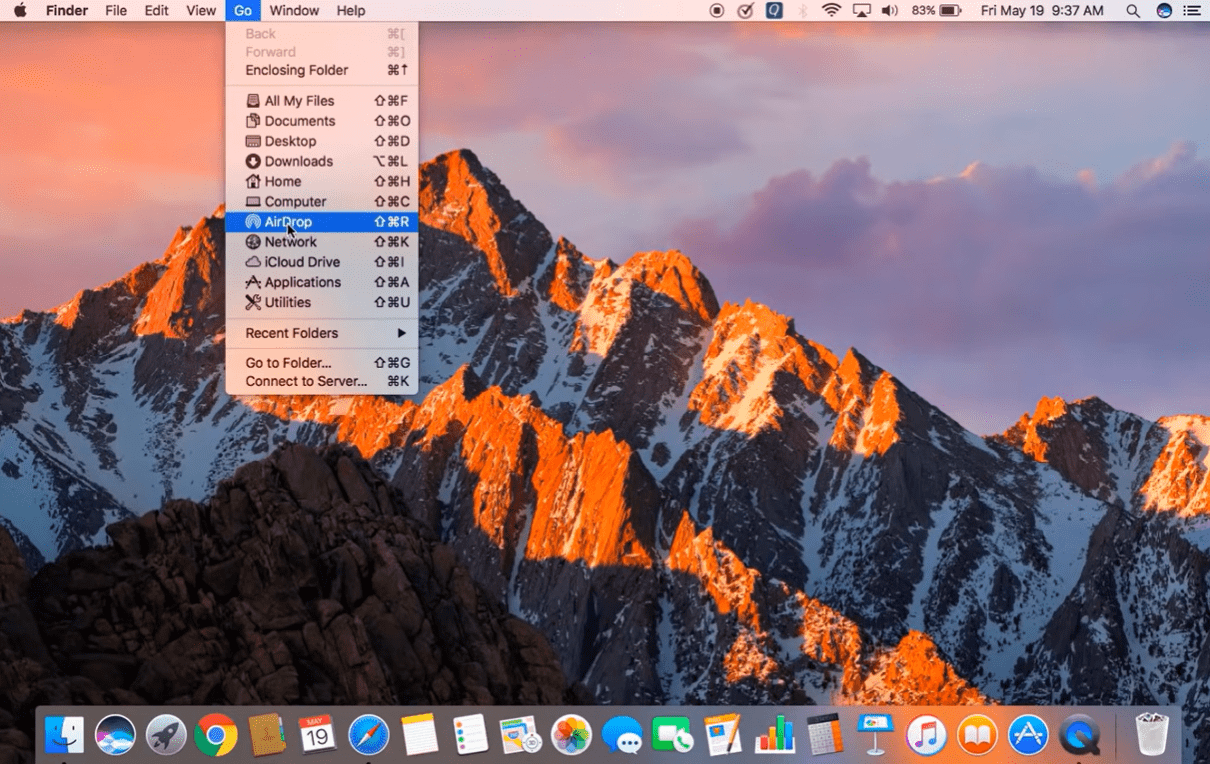
Isso abrirá a janela do AirDrop.
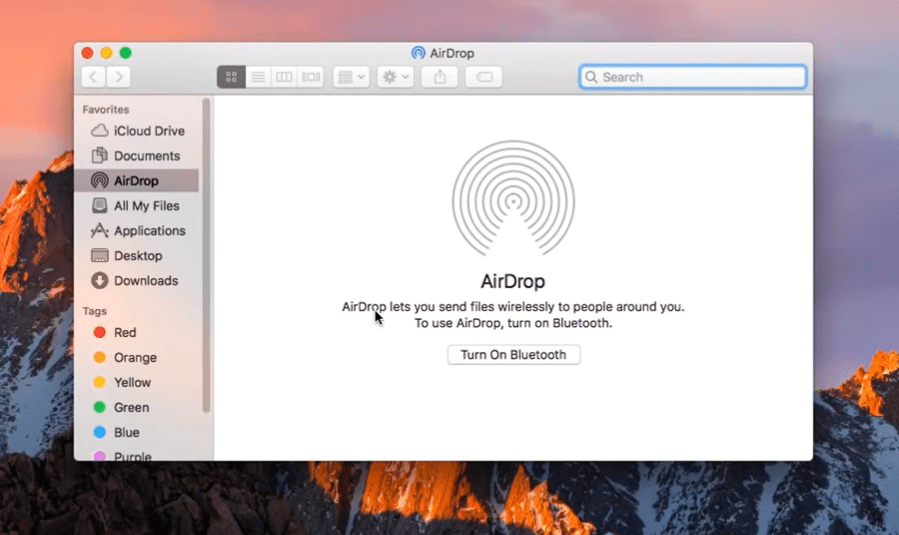
O segundo método é clicar no ícone do “Finder”, localizado na parte inferior da tela.
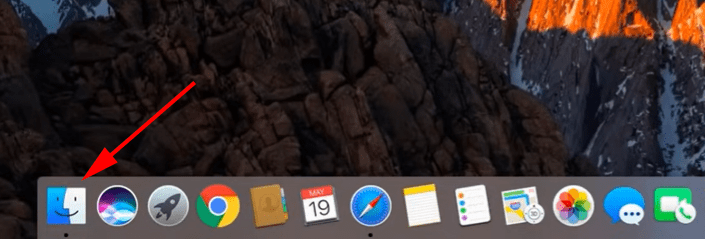
Em seguida, no menu lateral esquerdo, clique em “AirDrop”, e a tela do recurso será exibida.
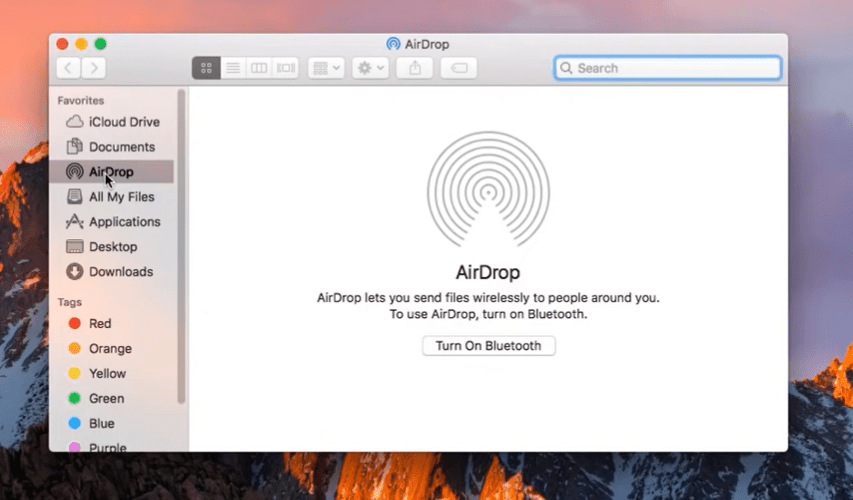
Ambos os métodos levam à mesma tela. Independentemente do caminho escolhido, ao chegar na tela do AirDrop, você deverá clicar em “Ativar Bluetooth”.
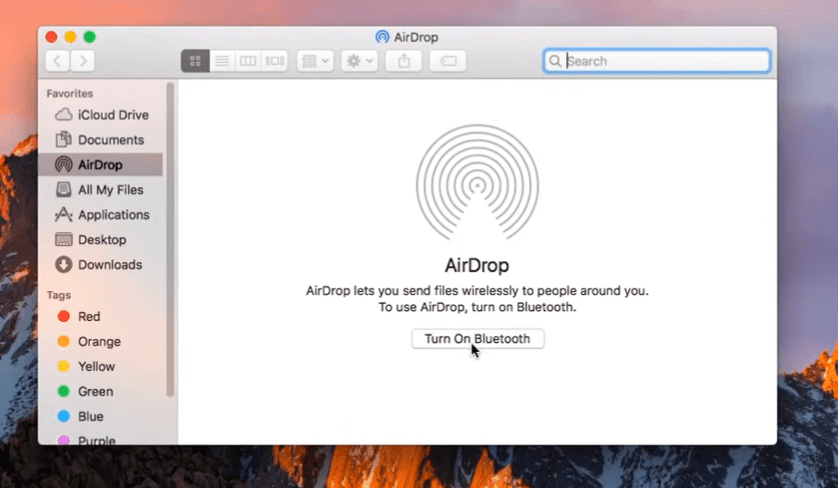
Com o Bluetooth ativado, a seguinte tela aparecerá, permitindo que você selecione quem poderá detectar seu dispositivo. No menu suspenso ao lado de “Ninguém”, escolha “Todos” ou “Somente Contatos”, de acordo com sua preferência.
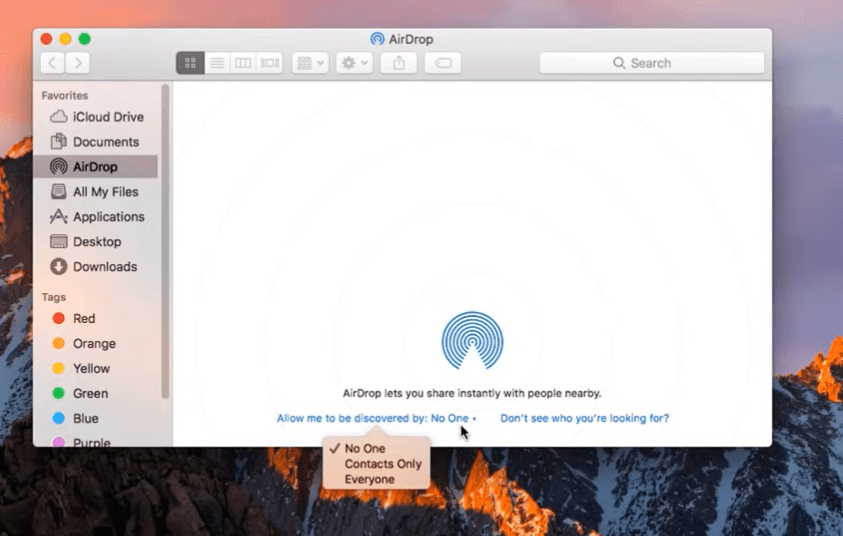
Pronto! Agora o AirDrop está habilitado no seu Mac e seu dispositivo poderá ser detectado por outros dispositivos Apple.
Como Enviar Arquivos Usando o AirDrop no seu Dispositivo Apple
Após aprender como ativar o AirDrop em seu dispositivo Apple, o próximo passo é enviar arquivos para outro dispositivo.
Para iPhone e iPad
Como o processo é o mesmo no iPhone e iPad, usarei o iPhone como exemplo. O envio de arquivos é muito fácil. Siga os passos a seguir:
Passo 1: Imagine que você deseja enviar uma foto. Vá ao aplicativo Fotos no seu iPhone.
Passo 2: Na galeria, localize a imagem que deseja compartilhar, toque e segure-a para que o menu pop-up apareça. Clique em “Compartilhar”.
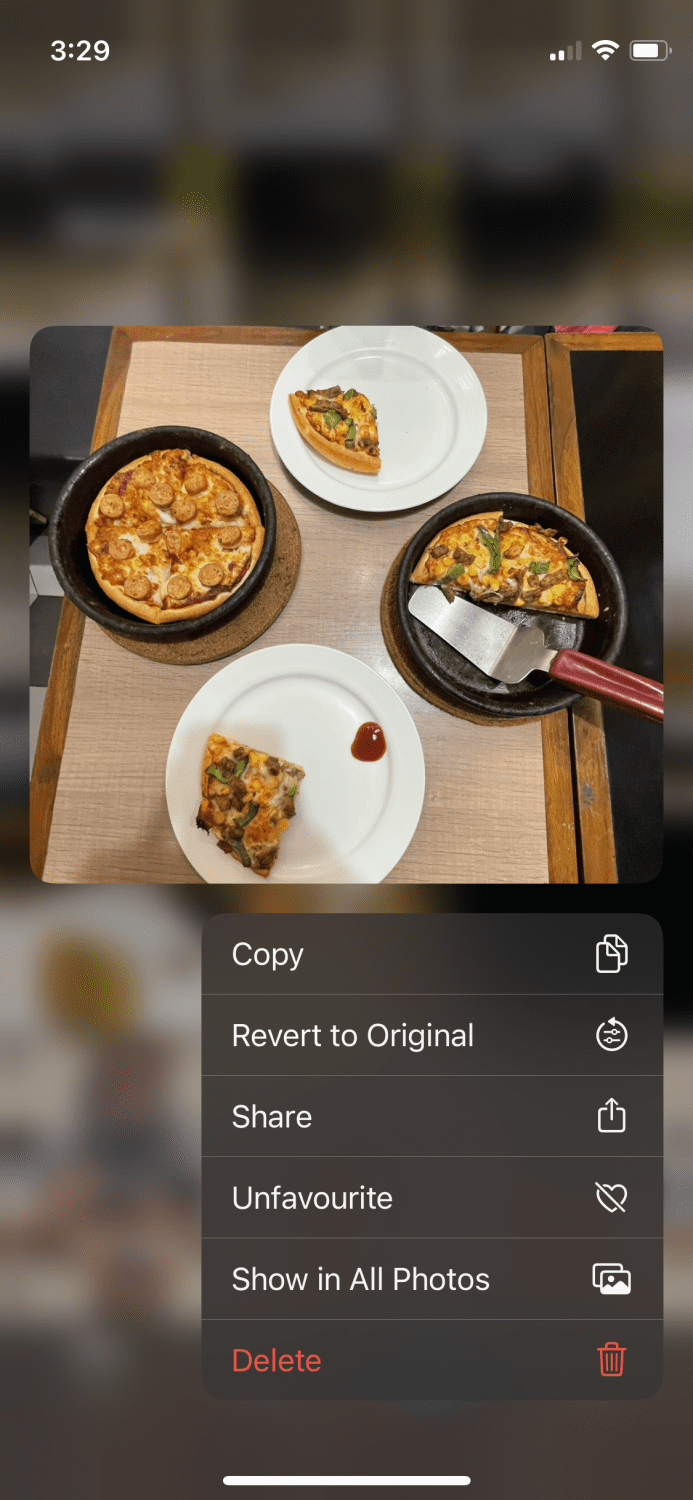
Passo 3: Você verá as diversas opções de compartilhamento, sendo o AirDrop a primeira delas. Toque nesta opção.
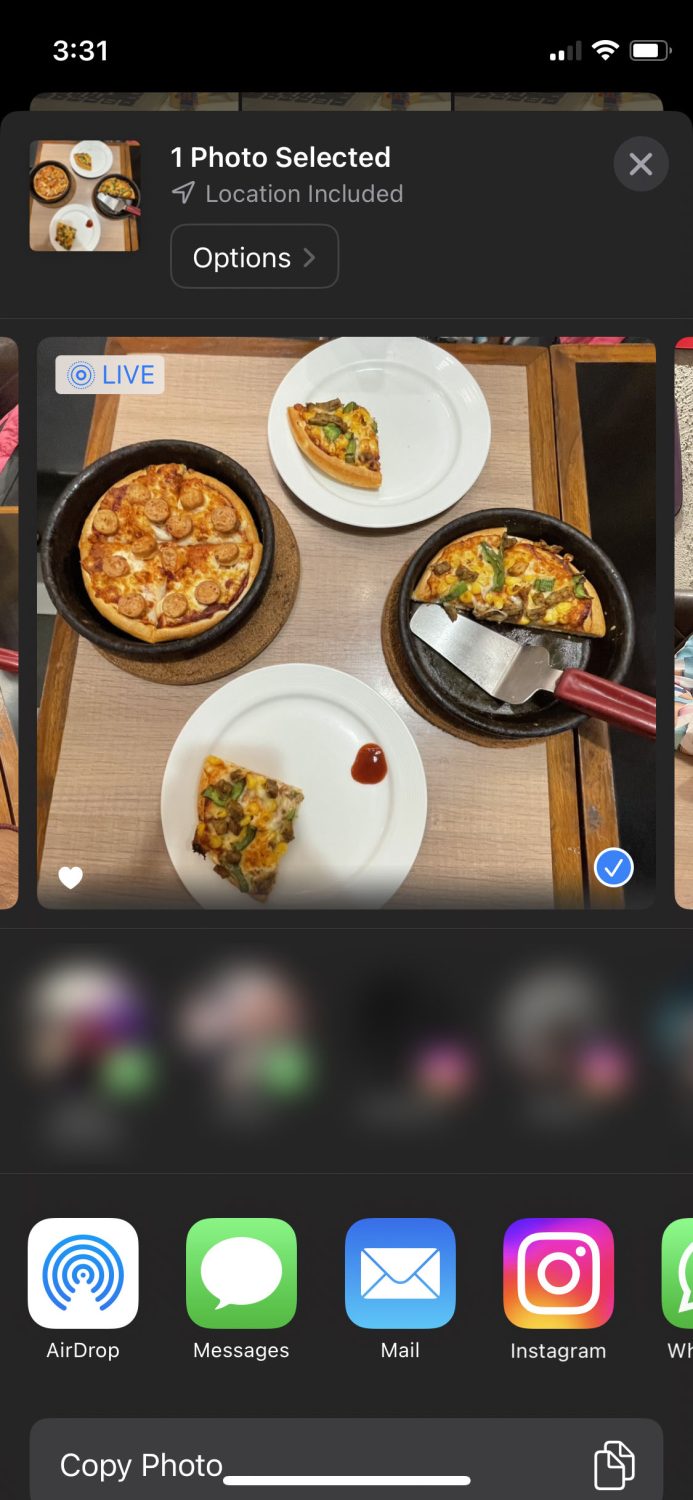
Passo 4: Nesta tela, você visualizará todos os dispositivos Apple disponíveis e próximos para compartilhar a imagem. Nesse caso, há apenas um dispositivo próximo com o qual o compartilhamento pode ser feito.
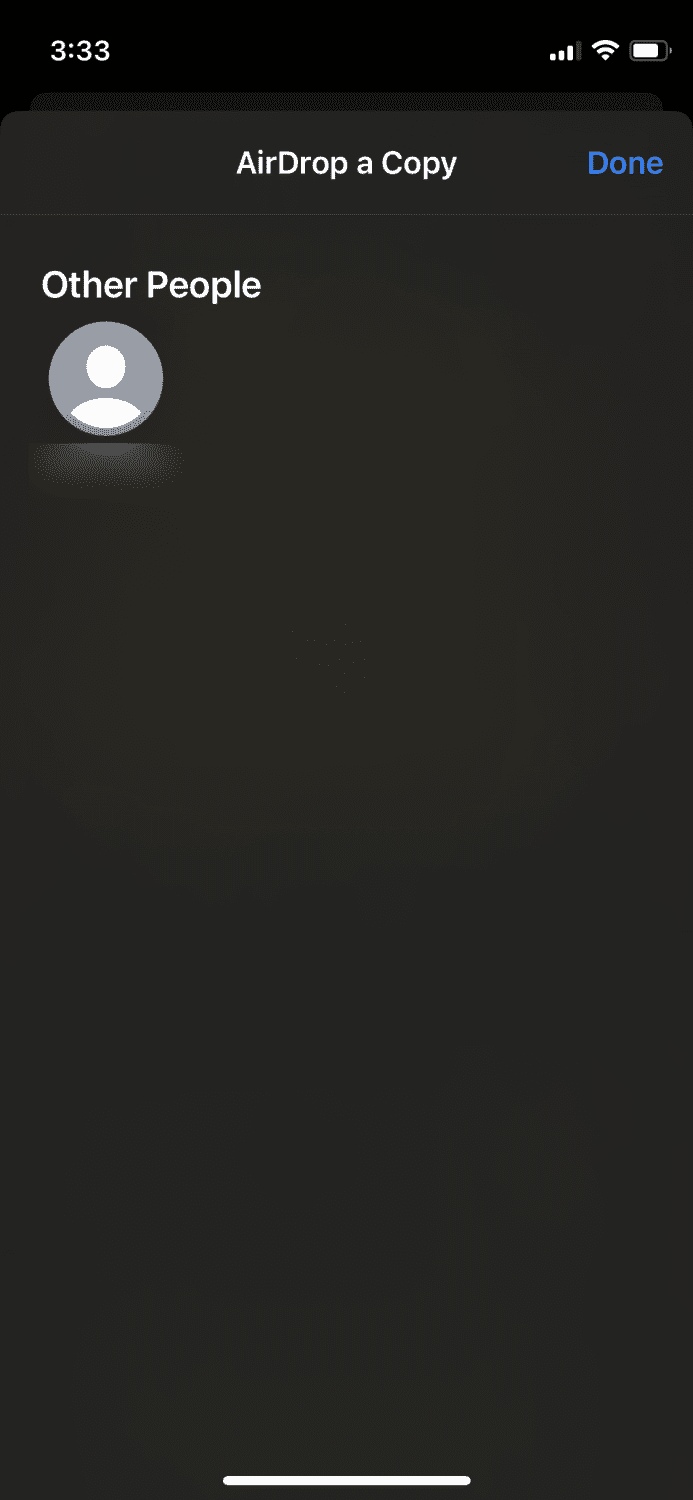
E pronto! Assim é o processo de envio de arquivos usando o AirDrop no seu iPhone ou iPad.
Para Mac
Neste exemplo, caso queira transferir arquivos de um Macbook para outro, siga as simples etapas abaixo. O processo é o mesmo ao enviar arquivos do seu Mac para um iPhone ou iPad.
Passo 1: Comece ativando o AirDrop, conforme descrito anteriormente neste artigo.
Passo 2: Vá para a tela do AirDrop, onde você verá os dispositivos próximos e disponíveis para compartilhamento.
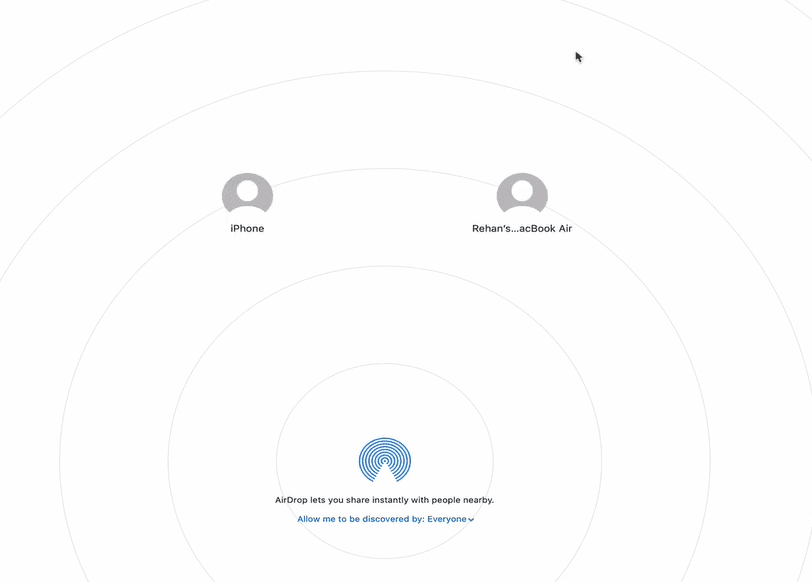
Passo 3: Agora você pode arrastar e soltar um arquivo específico, como um vídeo, foto ou documento, ou até mesmo uma pasta inteira contendo diversos arquivos.
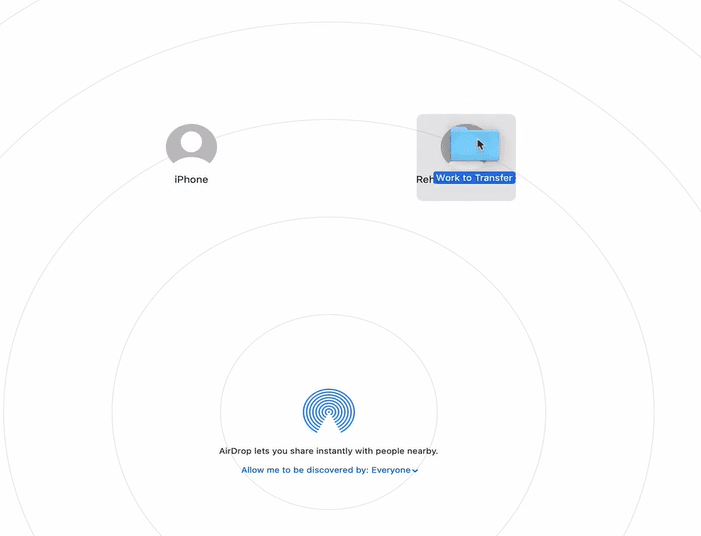
O outro dispositivo Apple receberá os arquivos enviados.
Leia também: 5 melhores ferramentas para transferir fotos do iPhone para o computador
Como Receber Arquivos Usando o AirDrop no seu Dispositivo Apple
Provavelmente a parte mais fácil de todo o processo, receber arquivos não leva mais do que alguns segundos em qualquer dispositivo Apple.
Primeiro, você precisa ter o AirDrop ativado e verificar se a opção de detecção está configurada para “Todos” ou “Somente Contatos”.
Quando alguém envia um arquivo para seu iPhone ou iPad, uma notificação aparecerá na tela perguntando se você deseja aceitar ou recusar o arquivo.
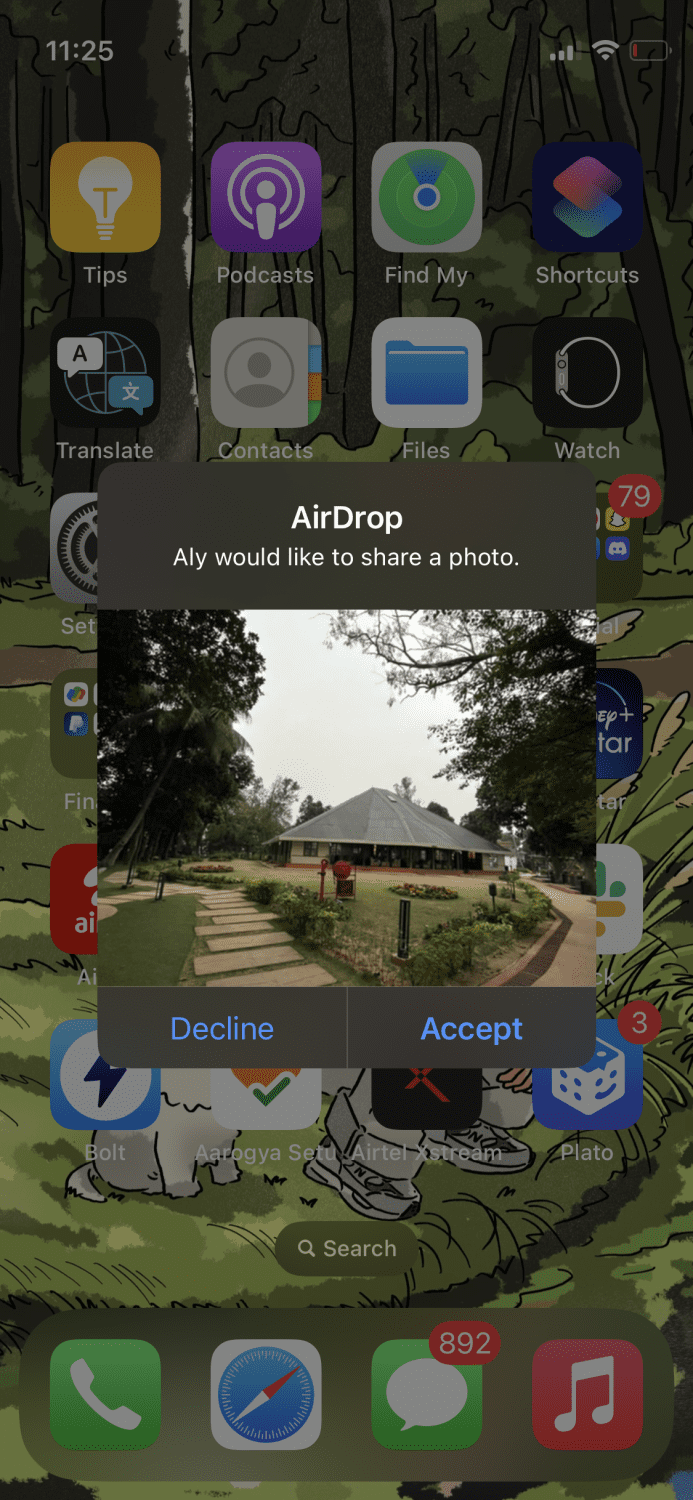
O processo é similar em dispositivos Mac.
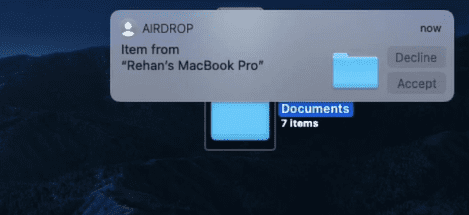
Ao aceitar o arquivo, ele será salvo imediatamente no seu dispositivo.
O que Significam as Configurações do AirDrop?
As três configurações do AirDrop que você encontra ao ativá-lo têm propósitos diferentes. Vamos entender cada um deles:
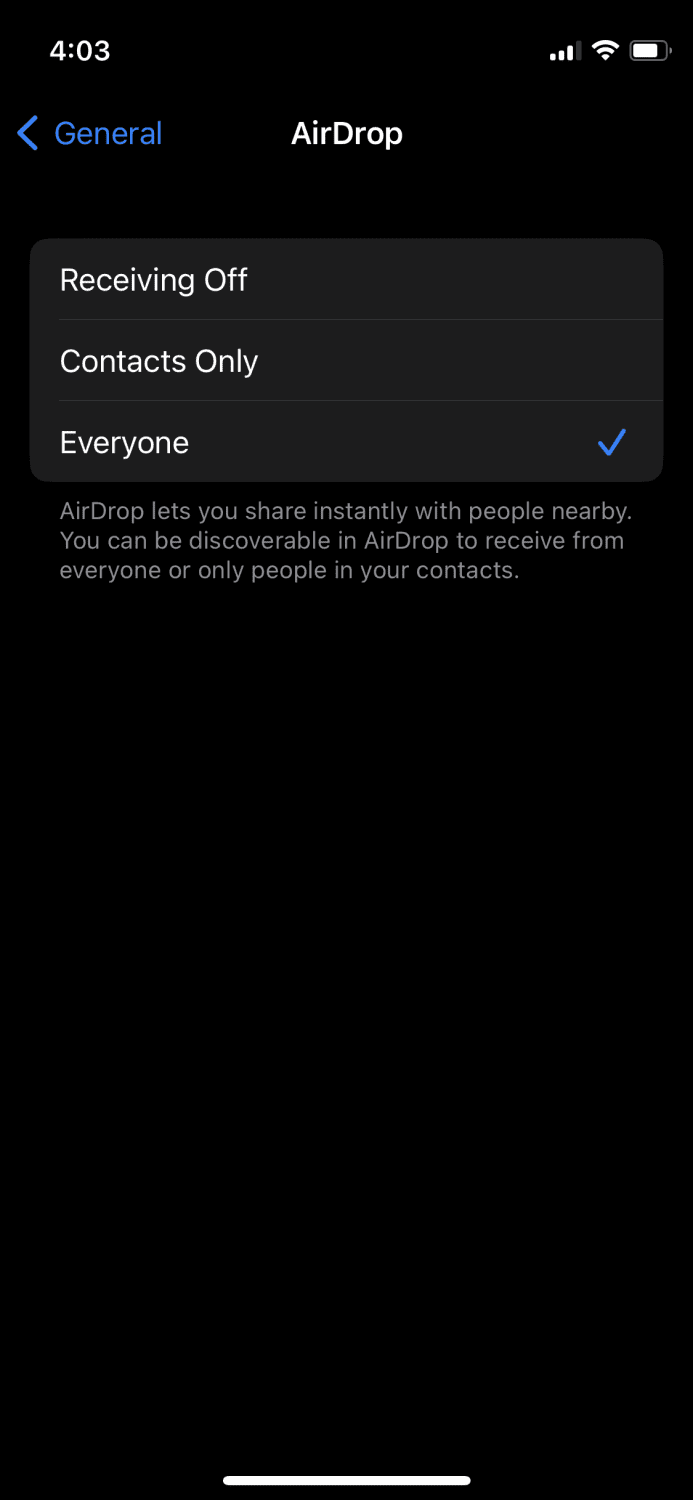
- Recebendo Desativado: Indica que o AirDrop está inativo para receber arquivos, impedindo que qualquer pessoa envie arquivos para seu dispositivo.
- Somente Contatos: Permite que apenas pessoas em sua lista de contatos enviem arquivos para você.
- Todos: Permite que qualquer dispositivo próximo envie arquivos para você.
Lembre-se que a opção “Somente Contatos” é a mais segura, prevenindo que estranhos tentem enviar arquivos para você.
Conclusão
Este artigo tem o objetivo de ajudar você a compreender melhor o AirDrop e começar a utilizá-lo para enviar e receber arquivos de maneira prática e eficiente.
Descubra também como alterar o nome do seu AirDrop.